经常使用电脑的使用总是会碰到各种各样的问题,当我们用到问题无法解决的时候,一般都会选择重新安装系统来解决问题,最近有位电脑用户使用电脑的时候想要使用u启动u盘启动盘重新安装系统,但是却不知道电脑怎么使用bios设置u盘启动,那么联想拯救者y540笔记本如何使用bios设置u盘启动呢?今天为大家分享联想拯救者y540笔记本使用bios设置u盘启动的操作方法。
thinkpad-x61 BIOS设置教程:
1.打开电源,然后连续敲击F1键,进入bios。因为thinkpad-x61没有启动菜单,因此只能进入bios设置。如图所示:

2.进入bios菜单后,选择config - serial ATA (SATA),按回车进入serial ATA (SATA)。
3.进入后可以看到两个模式,我们选择AHCI模式,敲击回车键确认后返回上一页。该模式适用于win7及以上的系统。如果是XP以及之前的老系统,可以选择另一个,即兼容模式。如图所示:
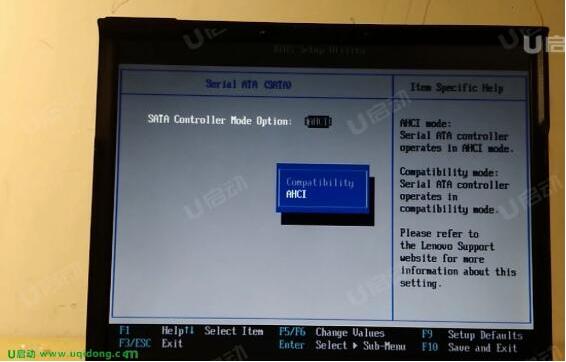
4.返回上一页后依次选择startup-boot,将usb hdd提到第一位,这样就可以将U盘启动设为第一启动项了。位置顺序使用F5和F6键来调整。如图所示:
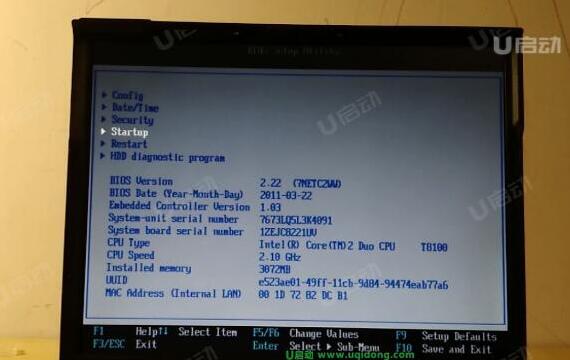
5.之后按下F10键,选择yes,代表保存并退出。如图所示:
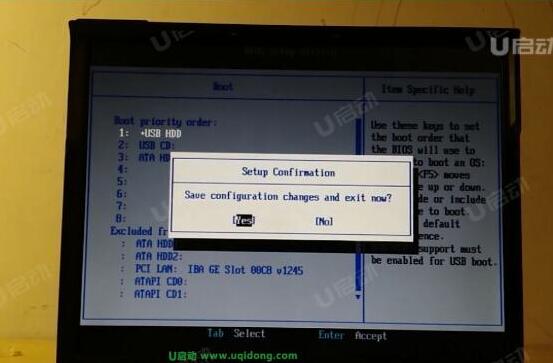
6.重启以后就进入PE系统了。
关于联想拯救者y540笔记本使用bios设置u盘启动盘的操作方法就为小伙伴们详细分享到这里了,如果用户们使用电脑的时候不知道怎么使用bios设置u盘启动,可以参考以上方法步骤进行操作哦,希望本篇教程对大家有所帮助,更多精彩教程请关注u启动官方网站。

